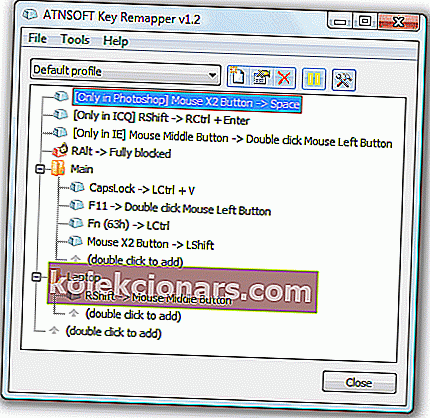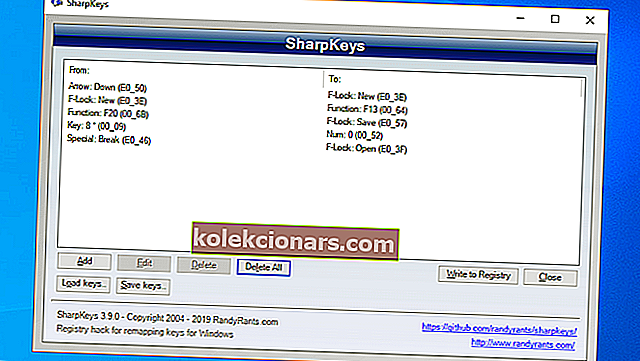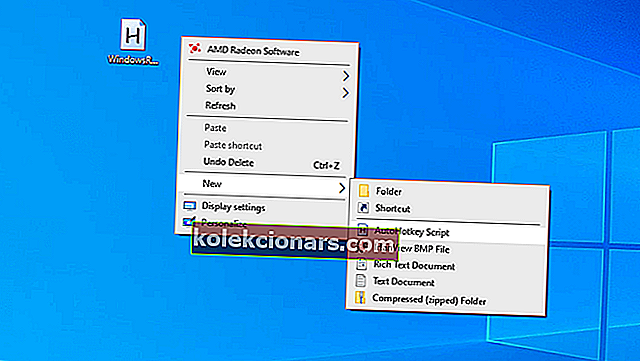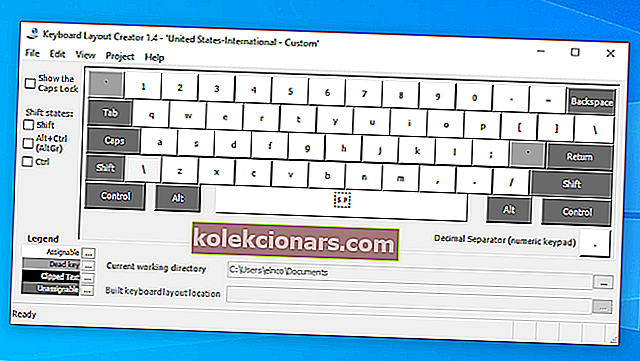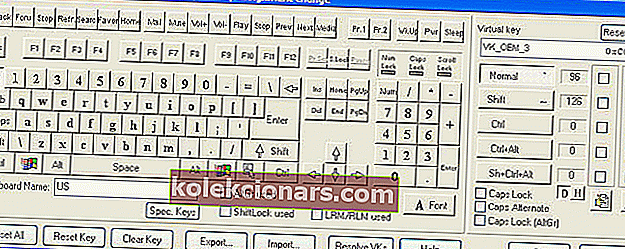- Dočasným riešením výmeny poškodených klávesov je použitie softvéru pre virtuálnu klávesnicu
- Neváhajte a prečítajte si ďalšie príručky k softvéru pre klávesnicu, ktoré vám pomôžu vyriešiť vaše kľúčové problémy
- Ak softvérové nástroje neopravia vaše pokazené klávesy, asi je čas kúpiť si novú klávesnicu

Rozloženie klávesnice sa pre väčšinu stolových počítačov a notebookov veľmi nelíši. Na väčšine klávesníc teda môžete nájsť rovnaké klávesy na zhruba rovnakých miestach.
Ak hľadáte spôsob prispôsobenia klávesov a rozloženia klávesníc, môžete si nainštalovať softvérové balíčky na mapovanie klávesov. Jedná sa o programy, ktoré umožňujú premapovať alebo deaktivovať klávesy a pridávať nové vlastné skratky pre klávesnice.
Môžete napríklad ovládať Caps Lock a zmeniť ho na tlačidlo Ctrl jeho premapovaním. Pre Windows existuje veľa softvérových balíkov na mapovanie kľúčov. Mnohé z nich sú freewarové programy, čo je ďalší bonus.
Toto je jeden z najlepších softvérov na mapovanie klávesníc pre Windows 10, s ktorým môžete svoju klávesnicu transformovať.
1. Key Remapper (voľba editora)
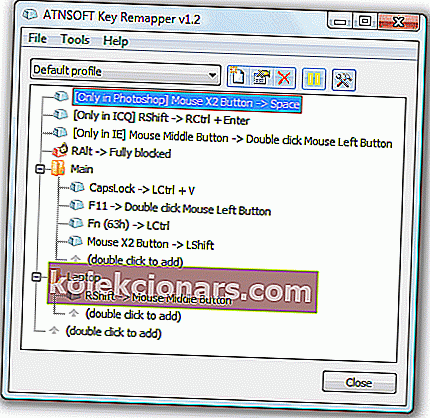
Key Remapper má niekoľko nadšených recenzií. Pretože má registračný poplatok 24,95 dolárov, nejde o freeware, ale do systému Windows môžete pridať neregistrovanú verziu s obmedzenejšími možnosťami z tejto webovej stránky.
Skvelé na tomto softvéri je, že vám umožňuje premapovať tlačidlá myši a klávesnice. Preto môžete k tlačidlám myši pridať funkcie klávesnice.
Key Remapper nemá v niektorých alternatívach vizuálny dizajn GUI klávesnice. Softvér vám namiesto toho umožňuje nastaviť profily, aby ste mohli kľúče premapovať pre alternatívne programy a účely.
Potom môžu používatelia premapovať tlačidlá profilov dvojitým kliknutím na okno Key Remapper a otvoriť tak možnosti zobrazené na snímke priamo dole.
Toto okno obsahuje aj možnosti, ktoré vám umožňujú nakonfigurovať premapované kľúče tak, aby fungovali iba v konkrétnych programoch.
Ďalšou výhodou je, že tento program nemení kódy skenovania registrov pre kľúče, takže ich môžete premapovať bez reštartovania systému Windows.
- Stiahnite si teraz Key Remapper zadarmo
2. SharpKeys
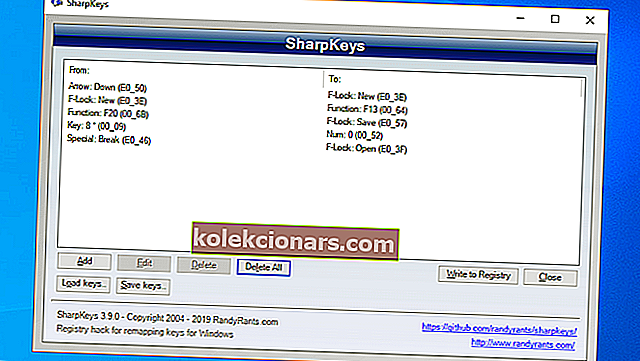
SharpKeys je prenosný softvérový nástroj na mapovanie klávesníc, ktorý umožňuje jednoduché vylepšenie systémového registra. Týmto spôsobom vám umožní ľahko zameniť alebo premapovať jeden kľúč za druhý. Softvérová aplikácia má priame používateľské rozhranie, ktoré neobsahuje rozloženie klávesnice, z ktorého by sa dali vyberať klávesy.
Namiesto toho môžete jednoducho vybrať jednu klávesu, ktorú chcete upraviť zo zoznamu, a potom zvoliť inú, ktorú chcete prepnúť z druhého zoznamu. Tento softvér podporuje všetky štandardné klávesy a niektoré tlačidlá na prehrávanie multimédií na novších klávesniciach.
Jedným z pozoruhodných nedostatkov aplikácie SharpKeys je, že jej chýba možnosť, ktorá obnoví predvolené mapovanie klávesnice, takže používatelia musia každý remapovaný kľúč ručne odstrániť zvlášť.
Okrem toho je to však stále slušný freewarový program na premapovanie klávesov.
KeyTweak má vizuálne grafické rozloženie klávesnice, pomocou ktorého môžete zvoliť kláves, ktorý chcete upraviť na klávesnici, a potom zvoliť ďalšie tlačidlo, pomocou ktorého ho chcete premapovať z rozbaľovacej ponuky. Tím WindowReport sa zaoberal tým, ako vypínať klávesy pomocou KeyTweak.
Umožňuje používateľom tiež premapovať klávesy pomocou jedinečnejších tlačidiel, ktoré sa nachádzajú na multimediálnych klávesniciach a možnostiach panela nástrojov webových prehľadávačov, ako sú Späť , Zastaviť , Ďalej a Obnoviť .
Na rozdiel od SharpKeys má tento program tlačidlo Obnoviť všetky predvolené , ktoré obnovuje pôvodné nastavenie klávesnice.
Ďalšou skvelou vecou na KeyTweaks je, že môžete určiť a uložiť alternatívne konfigurácie mapovania ako súbory premapovania, ktoré je potom možné znova načítať a použiť.
Naučte sa meniť veľkosť klávesnice na obrazovke v systéme Windows 10 pomocou nášho podrobného sprievodcu!

Key Mapper má rozsiahle vizuálne grafické rozhranie klávesnice. To, čo tento program odlišuje od ostatných v tomto zozname, je používateľské rozhranie typu drag-and-drop, ktoré umožňuje zakázať kľúče ich presunutím z okna.
Klávesy môžete premapovať ich presunutím na tie, ku ktorým ich chcete priradiť.
Flexibilné používateľské rozhranie tiež umožňuje mapovať alebo deaktivovať kľúče tak, že na ne dvakrát kliknete na klávesnici a otvorí sa okno Vytvoriť mapovanie priamo dole.
Okrem intuitívneho používateľského rozhrania obsahuje program Key Mapper aj rôzne alternatívne rozloženia klávesnice a jazyky z rôznych krajín.
Možnosť Mac Keyboard sa bude používateľom počítačov Mac hodiť. Okrem toho má Správca rozloženia klávesnice užitočnú možnosť Exportovať ako súbor súboru , pomocou ktorej môžete exportovať zmeny do súboru.
Uľahčite si prácu a vytvárajte odkazy pomocou týchto skvelých nástrojov!
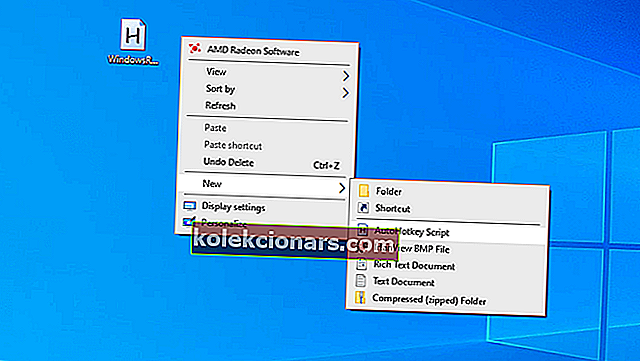
AutoHotkey je flexibilnejší softvér na mapovanie klávesov pre Windows, ktorý nie je úplne rovnaký ako niektoré z ďalších spomenutých tu.
Toto je skriptovací nástroj, pomocou ktorého môžete premapovať kľúče a softvér nemapuje tlačidlá prostredníctvom registra.
Vďaka tomu vám funkcia AutoHotkey umožňuje premapovať klávesové skratky a tlačidlá myši, ako aj štandardné klávesy.
Potom môžete tieto skripty tiež uložiť a exportovať do iných systémov ako súbory EXE, čo je ďalšou výhodou.
Prečítajte si nášho sprievodcu vytváraním klávesových skratiek a pracujte na počítači ako profesionáli!
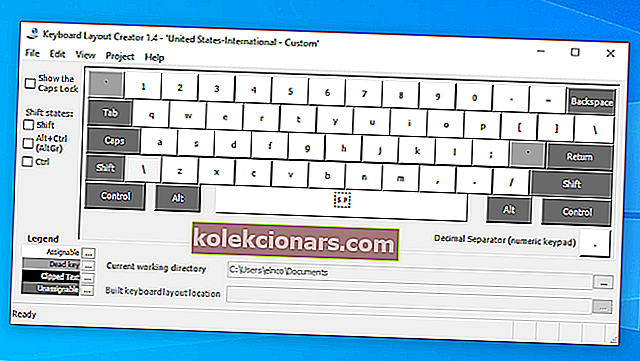
Aplikácia Microsoft Keyboard Layout Creator (MKLC) vám umožňuje vytvárať od nuly vlastné rozloženia klávesnice. Môžete s ním napríklad nastaviť rozloženie klávesnice Dvorak.
Prípadne môžete nakonfigurovať nové rozloženia klávesnice z existujúcich. Tento program nie je úplne rovnaký ako niektoré ďalšie, pretože vytvára inštalačné programy, pomocou ktorých môžete do systému Windows pridať ďalšie klávesnice.
Pri nastavovaní nových rozložení klávesnice môžete okolo tlačidla Enter zvoliť tri alternatívne konfigurácie rozložení kláves. Softvér má vizuálne grafické rozhranie klávesnice, takže im môžete priraďovať hodnoty kliknutím na klávesy.
Jediným obmedzením MKLC je, že nemôžete konfigurovať systémové tlačidlá ako Return, Ctrl, Alt a Tab; ale priraditeľné klávesy môžu mať viac položiek, napríklad kláves Ctrl +.
Môžete tiež overiť a otestovať rozloženia klávesnice. MKLC je teda jedným z najlepších nástrojov na premenu na nastavenie úplne nového rozloženia klávesnice v systéme Windows.
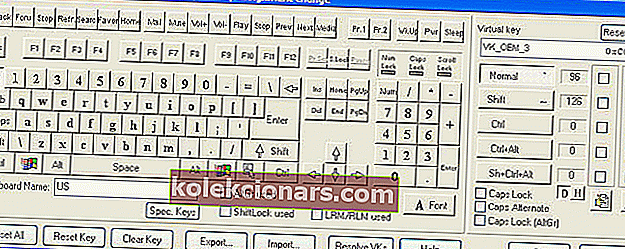
Keyboard Layout Manager umožňuje mapovať veľké množstvo znakov na tlačidlá klávesnice. Tento softvér má verzie Lite (freeware), Medium, Pro a 2000, ktoré sú kompatibilné s platformami Windows od verzie Win 95 až po vyššie.
Tieto vydania majú registračné poplatky 10 až 20 eur. Vo verzii Lite môžete priradiť znaky iba piatim kombináciám klávesov.
S vydaním 2000 však môžete priradiť ľubovoľné funkcie alebo znaky 105 klávesám klávesnice vrátane numerických klávesníc.
Môžete to urobiť pomocou používateľského rozhrania vizuálneho editora klávesnice, ktoré sa zobrazuje na snímke nižšie. Rozhranie tiež obsahuje kontextové ponuky, pomocou ktorých môžete kľúče premapovať.
Pomocou aplikácie Keyboard Layout Manager 2000 môžete mapovať až šesť znakov na tlačidlo s niekoľkými kombináciami klávesov. Program ďalej umožňuje používateľom vytvárať nové rozloženia klávesnice a upravovať vybrané rozloženia.
Vydanie 2000 je teda určite skvelým nástrojom na premenu, ale verzia Lite má v porovnaní s relatívne malými možnosťami.
Existuje niekoľko skvelých softvérových balíkov na mapovanie klávesníc pre Windows 10 a ďalšie platformy.
Pomocou týchto programov môžete premapovať klávesy, deaktivovať tlačidlá, nastavovať nové rozloženia klávesnice, priraďovať funkcie klávesnice myši a podobne.
Vidíte teda, že klávesnica je jedným z hlavných prvkov počítača a nástrojov na optimalizáciu vašej práce s klávesnicou je veľa. Vyberte si najlepšie aplikácie, ktoré vám pomôžu zefektívniť sa!
Ako zmením funkčné klávesy na klávesnici (Windows 10)?
Funkčné klávesy na klávesnici môžete zmeniť pomocou ľubovoľného nástroja v zozname vyššie. Predtým, ako tak urobíte, skontrolujte tieto opravy, ak funkčné klávesy nefungujú.
Ako resetujem kláves Caps Lock?
Ak je kláves Caps Lock zaseknutý, existuje niekoľko riešení tohto problému.
Prečo nefunguje klávesnica môjho notebooku?
Ak klávesnica vášho notebooku nefunguje v systéme Windows, pozrite si tieto rýchle opravy.
Poznámka redakcie : Tento príspevok bol pôvodne publikovaný v novembri 2016 a od tej doby bol prepracovaný a aktualizovaný v marci 2020 kvôli aktuálnosti, presnosti a komplexnosti.
Original text
Contribute a better translation